
आज ज़ियामी द्वारा बनाई गई सबसे अच्छी मिड-रेंज में से एक के मित्र मालिकों की बारी है: हम स्नैपड्रैगन प्रोसेसर के साथ अपने संस्करण में रेडमी नोट 4 के बारे में बात कर रहे हैं! आइए देखते हैं कि मिडलाश के उपयोग के माध्यम से और आउटलुक रॉम को अनलॉक करने की आवश्यकता के बिना फ़ारलोका रॉम को आधिकारिक रोम के साथ कैसे बदला जाए!
इस लेख के विषय:
चलो देखते हैं कि हमें क्या चाहिए और इसे कैसे करें।
- डॉनवॉफ पूर्ण रोम पर क्लिक करके, निम्न लिंक से ग्लोबल रोम (स्थिर या डेवलपर) को अपने RedMi नोट 4 से सीधे डाउनलोड करें: रॉम रेडमी अनुभाग नोट्स 4 एसडी डाउनलोड करें (सुनिश्चित करें कि आप "रेडमी नोट 4 क्वालकॉम ग्लोबल" टैब पर हैं अन्यथा आप मीडियाटेक संस्करण के लिए रोम डाउनलोड करेंगे!)
- अपने फोन से अद्यतनकर्ता ऐप पर जाएं
- ऊपरी दाएं भाग पर 3 बिंदुओं पर क्लिक करें और "अद्यतन पैकेज का चयन करें" का चयन करें
- उस पथ तक पहुंचें जहां आपने रोम डाउनलोड किया है और ROM .zip पर क्लिक करें
- फिर रोम स्थापित करने के लिए ऑन-स्क्रीन निर्देशों का पालन करें
यदि, हालांकि, अद्यतनकर्ता ऐप को पैकेज के विश्लेषण में त्रुटि की रिपोर्ट करनी चाहिए, तो नीचे दी गई मार्गदर्शिका के साथ एमआईयूआई ग्लोबल की स्थापना पर आगे बढ़ें।
- पूरी तरह से चार्ज स्मार्टफोन के साथ सभी परिचालन प्रदर्शन करते हैं
- यूएसबी हब का उपयोग किए बिना पीसी से कनेक्शन किया जाना चाहिए
- नए रोम के फ्लैश के परिणामस्वरूप सभी डेटा का नुकसान होगा: किसी अन्य डिवाइस पर बैकअप की अत्यधिक अनुशंसा की जाती है
- गाइड अन्य आधिकारिक रोम स्थापित करने के लिए भी काम कर रहा है, जब तक यह fastboot संस्करण है
- xiaomitoday.it प्रक्रिया की त्रुटियों के लिए कोई ज़िम्मेदारी नहीं लेता है
पीसी पर ड्राइवर हस्ताक्षर अक्षम करें (विंडोज 10 और Windows 8.1 उपयोगकर्ताओं के लिए आवश्यक)
- फोन से, सेटिंग्स पर जाएं -> डिवाइस की जानकारी और MIUI संस्करण पर 7 बार क्लिक करें: इस तरह से हम बन जाएंगे डेवलपर्स
- हमेशा फोन से, अब, सेटिंग्स पर वापस जाएं -> अतिरिक्त सेटिंग्स (दूसरा आइटम, "हॉटस्पॉट" के तहत नहीं, बल्कि "मेमोरी" का तुरंत पालन करने वाला) -> डेवलपर विकल्प और सक्रिय करें डीबग यूएसबी
अब चलो अपने पीसी पर हस्ताक्षर के निष्क्रियकरण के साथ आगे बढ़ें।
- (यदि आपके पास है Windows 10 इन चरणों का पालन करें और फिर अगले चरण पर जाएं) चलो चलेंअधिसूचना आइकन नीचे दाएं, पर क्लिक करें सभी सेटिंग्स, फिर पर अद्यतन और सुरक्षाकार्ड का चयन करें डेवलपर्स के लिए और चुनें डेवलपर मोड
- (यदि आपके पास है Windows 8.1) SHIFT कुंजी को दबाकर पुनरारंभ करें और, रीबूट पर, ट्रबलशॉटिंग मेनू दर्ज करें और उसके बाद उन्नत विकल्प
- फिर स्टार्टअप सेटिंग्स पर क्लिक करें और फिर रीस्टार्ट पर क्लिक करें। रीबूट पर, आपको एक के साथ प्रस्तुत किया जाएगा सूची इसे नीचे की तरह और आपको करना होगा F7 पर क्लिक करें प्रति ड्राइवर हस्ताक्षर अक्षम करें। पीसी स्वचालित रूप से पुनरारंभ होगा

हम पीसी पर एडीबी और एमआईएफलाश ड्राइवर स्थापित करते हैं
हमने अभी पीसी को पुनरारंभ किया होगा, फिर निम्न फ़ाइलों को डाउनलोड करें:
न्यूनतम adb ड्राइवर स्थापना फ़ाइल डाउनलोड करें
MIUI ग्लोबल बीटा 7.3.9 फास्टबूट संस्करण डाउनलोड करेंMIUI ग्लोबल स्टेबल 8.1.15 फास्टबूट संस्करण डाउनलोड करें
अब कनेक्ट पीसी के लिए फोन और सत्यापित करें कि यह जुड़ा हुआ है एमटीपी मोड में (अधिसूचना पर्दे को कम करें और, यदि "केवल रिचार्ज" मोड में कनेक्ट किया गया है, तो इसे एमटीपी में बदलें)। इस बिंदु पर फोन पर एक संदेश दिखाई देगा जिसमें आपको पीसी से यूएसबी डिबगिंग की अनुमति देने के लिए कहा जाएगा: सहमति से पहले, हम बॉक्स को चेक करते हैं "हमेशा इस कंप्यूटर से यूएसबी डीबगिंग की अनुमति दें"और फिर हम सहमति देते हैं।
अब चलो शुरू करें ड्राइवर स्थापना उपकरण (राइट क्लिक + प्रशासक के रूप में शुरू) और स्थापना के साथ आगे बढ़ें।
अंत में हम MiFlash स्थापित करते हैं और, जब यह हमें चेतावनी के साथ ड्राइवर स्थापित करने के लिए कहता है, तो हम ड्राइवरों की स्थापना के साथ आगे बढ़कर सहमति देते हैं। संदेश दोहराया जाएगा 5 टाइम्स और हम हर समय पुष्टि करते हैं।
चलो पीसी को पुनरारंभ करें। चलो सी: \ प्रोग्राम फ़ाइलें (x86) \ न्यूनतम एडीबी और फास्टबूट पर जाएं।
SHIFT को दबाकर, हम फ़ोल्डर में एक सफेद स्थान में दाएं माउस बटन पर क्लिक करें और मेनू से "यहां एक कमांड विंडो खोलें" का चयन करें। कमांड विंडो खुल जाएगी जिसमें आपको VIRGOLETTE "adb devices" के बिना लिखना होगा।
यदि आपके RedMi नोट 4 के प्रदर्शन पर डिबग प्राधिकरण संदेश दिखाई देता है, तो सुनिश्चित करें कि यह अब दिखाई देगा। इसलिए, सहमत होने से पहले, हम बॉक्स की जांच करते हैं "हमेशा इस कंप्यूटर से यूएसबी डीबगिंग की अनुमति दें"और फिर हम सहमति देते हैं।
आप इसके आगे वाले शब्द डिवाइस के साथ एक अल्फान्यूमेरिक स्ट्रिंग देखेंगे। इसलिए हम आगे बढ़ सकते हैं।
हम "adb reboot edl" उद्धरण के बिना लिखते हैं और आपका फोन मृत दिखाई देगा, या स्क्रीन काला हो जाएगी लेकिन चालू रहेगी। मानक में सब कुछ।
अब हमें विनर के साथ निकालना है (केवल विनर के साथ मैं अनुशंसा करता हूं!) डाउनलोड .tgz फ़ाइल से रॉम।
आपके पास एक समान फ़ोल्डर वाला एक नया फ़ोल्डर होगा: "mido_global_images_ecc आदि" फ़ोल्डर छवियों और अन्य फ़ाइलों के अंदर।
हम करने के लिए फ़ोल्डर सी तो ले जाने के: / तो आप निम्न पथ: C: / mido_global_images_ecc etc /, और भी बेहतर हम फ़ोल्डर सी नाम बदलने यदि: आदेश फ़ाइल पथ को छोटा करने में / रॉम (यह एक त्रुटि का कारण बन सकता है).
MiFlash से रॉम कैसे फ्लैश करें
प्रारंभ MiFlash, पर क्लिक करें चुनते हैं और छवि के डाउनलोड किए गए रोम - डॉट (1) फ़ोल्डर का चयन करें।
पर क्लिक करें ताज़ा - बिंदु (2) - और एक स्ट्रिंग कॉल दिखाई देगा COM10 कोड (3). हम सभी को साफ करते हैं कार्यक्रम के निचले हिस्से में - बिंदु (4) - और चलो कुछ मिनट प्रतीक्षा करने के लिए तैयार हो जाएं क्योंकि हम फ़्लैश करने जा रहे हैं।
पर क्लिक करें फ्लैश (5) और हम प्रक्रिया को पूरा करने का इंतजार कर रहे हैं।
जब कार्यक्रम ऑपरेशन के पूरा होने की रिपोर्ट करेगा, तो फोन स्वचालित रूप से पुनरारंभ होगा (यदि यह पुनरारंभ नहीं होता है, तो पावर बटन दबाकर रखें और रीबूट करें)।
अब क्या करना है कुछ भी नहीं, रीबूट के लिए प्रतीक्षा करें और यहां तक कि अगर यह बहुत कुछ डाल देगा 'आप ग्लोबल रोम की विशेषताओं का पूरी तरह से आनंद ले सकते हैं।
फ्लैश समस्या संकल्प (इस बंदरगाह से नहीं पढ़ा जा सकता है)
यदि मिफ्लैश आपको इस तरह की त्रुटि देता है, तो कारण निम्न हो सकते हैं:
- आपने रोम में नाम के रिक्त स्थान वाले फ़ोल्डर में या उसी नाम वाले फ़ोल्डर में निकाला है जिसमें वह निहित है (बस रोम को ले जाएं)
- आप विन्डोज़ 7 और आपने ड्राइवर हस्ताक्षर सत्यापन अक्षम नहीं किया है
(अपने पीसी को पुनः प्रारंभ करें: Windows स्टार्टअप F8 प्रेस के दौरान और नीचे स्क्रीनशॉट में दिखाई देगा अक्षम सेटिंग हस्ताक्षर ड्राइवर का चयन करें और पीसी रीबूट होगा चालक एडीबी फिर से स्थापित करने के बिना ड्राइविंग के रूप में फ्लैश Miflash के साथ आगे बढ़ें।।) - एनबी सेटिंग तब तक अक्षम हो जाएगी जब तक आप अपने पीसी को वापस नहीं लाएंगे
मुझे उम्मीद है कि मैंने कुछ सुखद किया है और मैं आपको याद दिलाता हूं कि जल्द ही आप इसके लिए प्रकाशित अन्य समान गाइड देखेंगे लेकिन अन्य ज़ियामी उपकरणों के लिए। अच्छी खबर, नहीं?
यदि आप मार्गदर्शक से संतुष्ट थे और क्यों नहीं, यदि आप मुझे किए गए कार्य के लिए बीयर या कॉफी की पेशकश करना चाहते हैं, तो मैं आपको नीचे दिए गए पेपल दान बटन को छोड़ देता हूं। कोई बाध्यता नहीं, तुम मन!








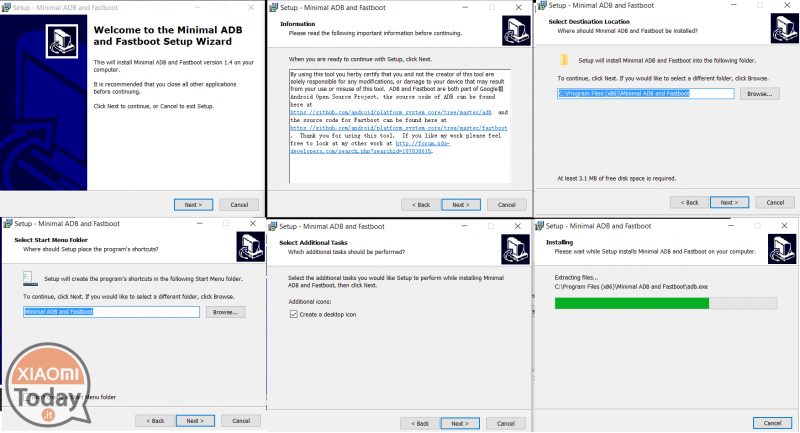
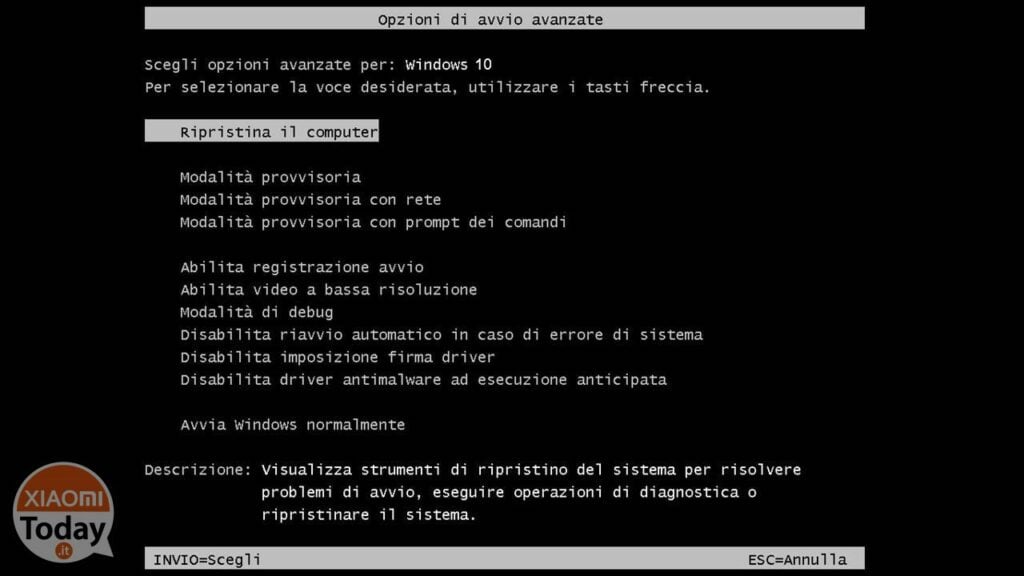








सभी अच्छी तरह से और स्पष्ट लिखा है। दुर्भाग्य से जब मैं डेवलपर विकल्पों पर क्लिक करता हूं तो यह बताता है कि एप्लिकेशन क्रैश हो गया है ... क्या आपके पास कोई सलाह है? धन्यवाद 1000